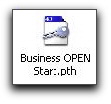|
Der in BO v20 neue Schalter
Backup-Warnung
repräsentiert eine Maßnahme zum Schutz vor Datenverlust.
Ist die Checkbox aktiviert, prüft BO bei der
Client-Anmeldung
eines Systemadministrators anhand der Backup-Einstellungen am Server, wie lange das
Datum des letzten Backups
zurückliegt bzw., ob überhaupt eine Datensicherung konfiguriert ist.
Eine Bildschirmmeldung beschreibt die jeweilige Sachlage:
Der Administrator sollte nach Erhalt der Warnmeldung BO beenden und die
Backup-Konfiguration am Server prüfen Desgleichen prüft BO die Backup-Einstellungen auch am Ende eines "großen" DataDict-Updates (z.B. beim Einspielen einer neuen BO-Version):
Die neue Backup-Warnung soll im Wesentlichen verhindern, dass über längere Zeit kein 4D Backup läuft und dadurch Daten verloren gehen.
Hinweis:
Informationen zur aktuellen Backup-Konfiguration sowie weiterführende Links kann der Administrator auch unter der Schaltfläche
4D Backup
auf Seite 2 des Systemmanagerdialogs abrufen.
|